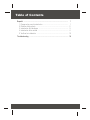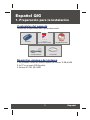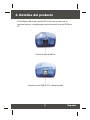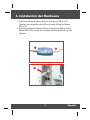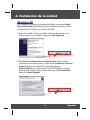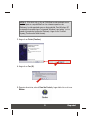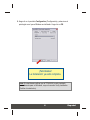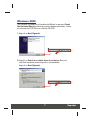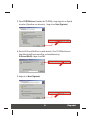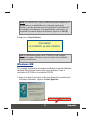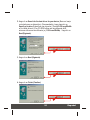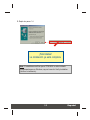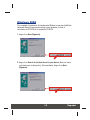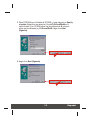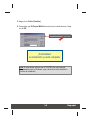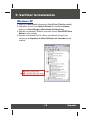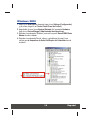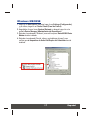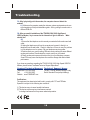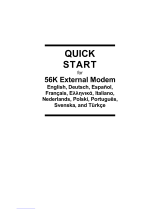Trendnet TFM-560U Quick Installation Guide
- Categoría
- Modems
- Tipo
- Quick Installation Guide
El Trendnet TFM-560U es un módem fax USB de alta velocidad que conecta tu PC a Internet y te permite enviar y recibir faxes. Es compatible con Windows XP, 2000, ME y 98SE, y cuenta con un puerto para conexión a Internet y otro para conexión USB. El módem admite conexiones V.90 a 56K y también incluye funciones de audio half-duplex.
El Trendnet TFM-560U es un módem fax USB de alta velocidad que conecta tu PC a Internet y te permite enviar y recibir faxes. Es compatible con Windows XP, 2000, ME y 98SE, y cuenta con un puerto para conexión a Internet y otro para conexión USB. El módem admite conexiones V.90 a 56K y también incluye funciones de audio half-duplex.





















Transcripción de documentos
TFM-560U 556K (V.90) High Speed USB Fax Modem Quick Installation Guide Guide d'installation rapide du fax modem USB à haut débit Anleitung zur Schnellinstallation des Hochgeschwindigkeits-USB-Faxmodem Guía de instalación rápida del Fax Módem USB de alta velocidad Высокоскоростной факс-модем USB Руководство по быстрой установке Version 11.22.04 TRENDnet TRENDware, USA What's Next in Networking Copyright ©2004. All Rights Reserved. TRENDware International, Inc. Table of Contents Español ..................................................................................................... 1. Preparación para la instalación ......................................................... 2. Detalles del producto ......................................................................... 3. Instalación del Hardware ................................................................... 4. Instalación de la unidad ..................................................................... 5. Verificar la instalación ........................................................................ 1 1 2 3 4 15 Troubleshooting ......................................................................................... 18 Español QIG 1. Preparación para la instalación Contenidos del paquete Verifique que su caja contiene todo lo que incluimos en ella: TFM-560U 556K (V.90) High Speed USB Fax Modem Quick Installation Guide Guide d'installation rapide du fax modem USB à haut débit Anleitung zur Schnellinstallation des Hochgeschwindigkeits-USB-Faxmodem Guía de instalación rápida del Fax Módem USB de alta velocidad Высокоскоростной факс-модем USB Руководство по быстрой установке Version 11.22.04 TRENDnet TRENDware, USA What's Next in Networking Copyright ©2004. All Rights Reserved. TRENDware International, Inc. TFM-560U Guía de instalación rápida Un cable de teléfono CD-ROM del controlador Un cable USB Requisitos mínimos del sistema 1. Un procesador Pentium de 166Mhz o superior con al menos 16 MB de RAM 2. Un PC con un puerto USB disponible 3. Windows XP, 2000, ME ó 98SE 1 Español 2. Detalles del producto El Fax Módem USB de alta velocidad 56K (V.90) tiene un puerto que se conecta a Internet y un segundo puerto que se conecta a la ranura USB de su PC. Conectar a línea de teléfono Conectar a puerto USB de PC u ordenador portátil 2 Español 3. Instalación del Hardware 1. Conecte un extremo del cable USB dentro de la ranura USB de su PC. Conecte el otro extremo del cable USB en el puerto USB del Fax Módem USB (V.90). 2. Conecte un extremo del cable de teléfono en el puerto de teléfono del Fax Módem USB (V.90). Conecte el otro extremo del cable de teléfono a la toma telefónica. 1 2 1 3 Español 4. Instalación de la unidad Windows XP Tras completar la instalación del hardware del Módem, le aparecerá Found New Hardware Wizard (Asistente para nuevo hardware encontrado). Inserte el controlador de CD-ROM en su unidad de CD-ROM. 1. Haga clic en Install from a list or specific location (Instalar de una lista o ubicación específica) (Avanzada). Haga clic en Next (Siguiente). 2. Pulse Search for the best driver in these locations (Buscar el mejor controlador en estas ubicaciones), y luego presione Include this location in the search (Incluir esta ubicación en la búsqueda): Escriba E:\Drivers\WinXP en la casilla de texto. Si su CD-ROM utiliza una letra diferente de E, entonces utilice una letra diferente (e.j. D:\Drivers\WinXP). Haga clic en Next (Siguiente). 4 Español NOTA: El TFM-560U 56K (V.90) de TRENDnet ha sido evaluado en su totalidad para su compatibilidad con los sistemas operativos de Windows y ha sido aprobado para su funcionalidad. Para Windows XP, un mensaje le recordará que “not passed Windows Logo testing” (no ha pasado la prueba de logotipo de Windows). Haga clic en Continue Anyway (Continuar de todas formas). 3. Haga clic en Finish (Finalizar). 4. Haga clic en Yes (Sí). 5. Después de reiniciar, abra el Panel de Control y haga doble clic en el icono Módem. 5 Español 6. Haga clic en la pestaña Configuration (Configuración) y seleccione el país/región en el que el Módem será utilizado. Haga clic en OK. ¡Felicidades! La instalación ya está completa. Nota: Si usted desea verificar que el TFM-560U ha sido instalado correctamente para su Windows, vaya a la sección Verify Installation (Verificar la instalación). 6 Español Windows 2000 Tras completar la instalación del hardware del Módem, le aparecerá Found New Hardware Wizard (Asistente para nuevo hardware encontrado). Inserte el controlador de CD-ROM en su unidad de CD-ROM. 1. Haga clic en Next (Siguiente). 2. Haga clic en Search for a suitable driver for my device (Buscar un controlador apropiado para mi dispositivo) (recomendado). Haga clic en Next (Siguiente). 7 Español 3. Pulse CD-ROM drives (Unidades de CD-ROM) y luego haga clic en Specify a location (Especificar una ubicación). Haga clic en Next (Siguiente). 4. Escriba D:\Drivers\Win2K en la casilla de texto. Si su CD-ROM utiliza una letra diferente de D, entonces utilice una letra diferente (e.j. E:\Drivers\Win2K). Haga clic en OK. 5. Haga clic en Next (Siguiente). 8 Español NOTA: El TFM-560U 56K (V.90) de TRENDnet ha sido evaluado en su totalidad para su compatibilidad con los sistemas operativos de Windows y ha sido aprobado para su funcionalidad. Para Windows XP, un mensaje le recordará que “not passed Windows Logo testing” (no ha pasado la prueba de logotipo de Windows). Haga clic en Yes (Sí). 6. Haga clic en Finish (Finalizar). ¡Felicidades! La instalación ya está completa. Nota: Si usted desea verificar que el TFM-560U ha sido instalado correctamente para su Windows, vaya a la sección Verify Installation (Verificar la instalación). Windows ME Tras completar la instalación del hardware del Módem, le aparecerá Add New Hardware Wizard (Asistente para añadir nuevo hardware). Inserte el controlador de CD-ROM en su unidad de CD-ROM. 1. Haga clic en Specify the location of the driver (Especificar la ubicación del controlador) (Avanzado). Haga clic en Next (Siguiente). 9 Español 2. Haga clic en Search for the best driver for your device (Buscar el mejor controlador para su dispositivo). (Recomendado) y luego haga clic en Specify a location (Especificar una ubicación). Escriba D:\Drivers\WinMe en la casilla de texto. Si su CD-ROM utiliza una letra diferente de E, entonces utilice una letra diferente (e.j. D:\Drivers\WinMe). Haga clic en Next (Siguiente). 3. Haga clic en Next (Siguiente). 4. Haga clic en Finish (Finalizar). 10 Español 5. Repita los pasos 1-4. ¡Felicidades! La instalación ya está completa. Nota: Si usted desea verificar que el TFM-560U ha sido instalado correctamente para su Windows, vaya a la sección Verify Installation (Verificar la instalación). 11 Español Windows 98SE Tras completar la instalación del hardware del Módem, le aparecerá Add New Hardware Wizard (Asistente para añadir nuevo hardware). Inserte el controlador de CD-ROM en su unidad de CD-ROM. 1. Haga clic en Next (Siguiente). 2. Haga clic en Search for the best driver for your device (Buscar el mejor controlador para su dispositivo). (Recomendado). Haga clic en Next (Siguiente). 12 Español 3. Pulse CD-ROM drives (Unidades de CD-ROM), y luego haga clic en Specify a location (Especificar una ubicación): Escriba D:\Drivers\Win98 en la casilla de texto. Si su CD-ROM utiliza una letra diferente de E, entonces utilice una letra diferente (e.j. D:\Drivers\Win98) Haga clic en Next (Siguiente). 4. Haga clic en Next (Siguiente). 13 Español 5. Haga clic en Finish (Finalizar). 6. Compruebe que D:\Drivers\Win98 esté escrito en la casilla de texto. Haga clic en OK. ¡Felicidades! La instalación ya está completa. Nota: Si usted desea verificar que el TFM-560U ha sido instalado correctamente para su Windows, vaya a la sección Verify Installation (Verificar la instalación). 14 Español 5. Verificar la instalación Windows XP 1. Haga clic en Start (Inicio) y después en Control Panel (Panel de control). 2. Haga doble clic en el icono System (Sistema). En la pestaña Hardware, haga clic en Device Manager (Administrador de dispositivos). 3. Extienda el encabezado “Módems” para verificar que el SmartUSB56 Voice Modem ha sido instalado. 4. Extienda el encabezado“Sonido, vídeo y controladores de juego” para verificar que el dispositivo de Audio Half-Duplex del Unimodem ha sido instalado. 15 Español Windows 2000 1. Haga clic en Start (Inicio), después haga clic en Settings (Configuración), y, por último, haga clic en Control Panel (Panel de Control). 2. Haga doble clic en el icono System (Sistema). En la pestaña Hardware, haga clic en Device Manager (Administrador de dispositivos). 3. Extienda el encabezado “Módems” para verificar que el SmartUSB56 Voice Modem ha sido instalado. 4. Extienda el encabezado“Sonido, vídeo y controladores de juego” para verificar que el dispositivo de Audio Half-Duplex del Unimodem ha sido instalado. 16 Español Windows ME/98SE 1. Haga clic en Start (Inicio), después haga clic en Settings (Configuración), y, por último, haga clic en Control Panel (Panel de Control). 2. Haga doble clic en el icono System (Sistema), y después haga clic en la pestaña Device Manager (Administrador de dispositivos). 3. Extienda el encabezado “Módems” para verificar que el SmartUSB56 Voice Modem ha sido instalado. 4. Extienda el encabezado“Sonido, vídeo y controladores de juego” para verificar que el dispositivo de Audio Half-Duplex del Unimodem ha sido instalado. 17 Español Troubleshooting Q1. After I physically put in the modem, the computer does not detect the modem? A1. Make sure the computer meets the minimum system requirements as shown at the beginning of this quick installation guide. Also try putting the modem into a different USB slot. Q2. After successful installation of the TFM-560U 56K (V.90) High Speed USB Fax Modem, I try to connect to the internet but I get no dial tone. What should I do? A2. 1. Ensure that the telephone cord is securely connected at both modem and wall outlet. 2. Unplug the telephone cord from the computer and connect it directly to a telephone from the wall outlet. Check for a dial tone. If there is none, the problem is in the telephone cord or system. Call your telephone service provider. 3. Double-check your country setting. Different country setting will cause different modem performance. Please select the correct country as you located. 4. Check modem performance with a direct line from your telephone company. Some PBXs may cause the telephone line condition change and affect modem performance. If you have any questions regarding the TFM-560U 56K (V.90) High Speed USB FAX Modem, please contact Trendware Technical Support Department. Contact Technical Support Technical Support Hours Telephone:+1-310-626-6252 7:00AM ~ 6:00PM, Monday through Friday Fax: +1-310-626-6267 Pacific Standard Time (except holidays) Website: www.TRENDNET.com Certifications This equipment has been tested and found to comply with FCC and CE Rules. Operation is subject to the following two conditions: (1) This device may not cause harmful interference. (2) This device must accept any interference received. Including interference that may cause undesired operation. 18 TRENDnet TRENDware, USA What's Next in Networking @ Product Warranty Registration Please take a moment to register your product online. Go to TRENDware’s website at http://www.TRENDNET.com TRENDware International, Inc. 3135 Kashiwa Street Torrance, CA 90505 http://www.TRENDNET.com Copyright ©2004. All Rights Reserved. TRENDware International, Inc.-
 1
1
-
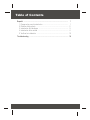 2
2
-
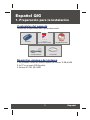 3
3
-
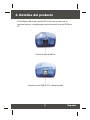 4
4
-
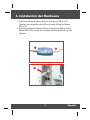 5
5
-
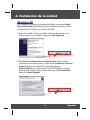 6
6
-
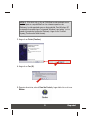 7
7
-
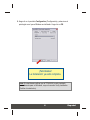 8
8
-
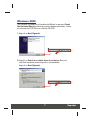 9
9
-
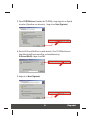 10
10
-
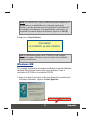 11
11
-
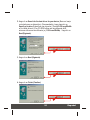 12
12
-
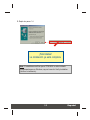 13
13
-
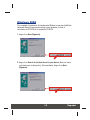 14
14
-
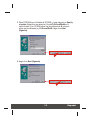 15
15
-
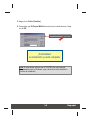 16
16
-
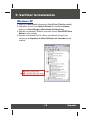 17
17
-
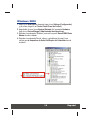 18
18
-
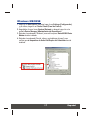 19
19
-
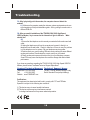 20
20
-
 21
21
Trendnet TFM-560U Quick Installation Guide
- Categoría
- Modems
- Tipo
- Quick Installation Guide
El Trendnet TFM-560U es un módem fax USB de alta velocidad que conecta tu PC a Internet y te permite enviar y recibir faxes. Es compatible con Windows XP, 2000, ME y 98SE, y cuenta con un puerto para conexión a Internet y otro para conexión USB. El módem admite conexiones V.90 a 56K y también incluye funciones de audio half-duplex.
Artículos relacionados
-
Trendnet TFM-560U Ficha de datos
-
Trendnet TFM-560U Quick Installation Guide
-
Trendnet TFM-PCIV92A Quick Installation Guide
-
Trendnet TU2-ET200 Manual de usuario
-
Trendnet TFM-560X Quick Installation Guide
-
Trendnet TFM-560X Quick Installation Guide
-
Trendnet TFM-560U Ficha de datos
-
Trendnet TFM-CF56 Ficha de datos
-
Trendnet TFM-560X Ficha de datos
-
Trendnet TFM-560X Ficha de datos